
Avez-vous accidentellement perdu des fichiers en les transférant d'un disque à un autre ou de votre ordinateur vers un disque externe ? Cela peut être frustrant, surtout si les données perdues sont critiques. Mais ne vous inquiétez pas ; vous pouvez probablement récupérer ces fichiers ou dossiers.
Si vous ne trouvez pas un fichier ou un dossier spécifique après avoir déplacé vos données d'un lecteur à un autre, revérifiez les dossiers source et de destination pour vous assurer que les données sont réellement manquantes. Il est possible que les fichiers n'aient pas été déplacés du lecteur source ou qu'une interruption pendant le transfert ait empêché la copie correcte des fichiers vers le dossier de destination.
Si vous avez transféré des données sur un disque externe, essayez de le déconnecter et de le reconnecter, puis vérifiez à nouveau les fichiers. Vous trouverez probablement les fichiers ou dossiers que vous recherchez sur l’un des lecteurs, éliminant ainsi le besoin d’un dépannage supplémentaire. Sinon, passez à l'étape suivante.
Si vous avez nettoyé le dossier source avant de déplacer vos données, vous avez peut-être accidentellement supprimé les fichiers ou dossiers que vous ne parvenez pas à trouver. Les fichiers supprimés sont généralement déplacés vers la Corbeille, où vous pouvez facilement les restaurer. Ouvrez la corbeille et voyez si les fichiers s'y trouvent. Si vous les trouvez, sélectionnez-les tous, faites un clic droit et choisissez « Restaurer ».
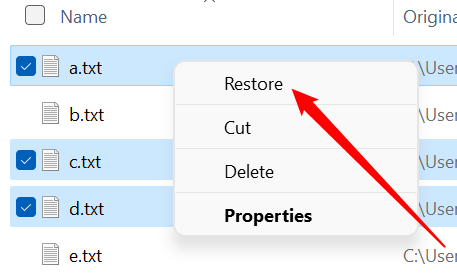
Les fichiers restaurés reviendront automatiquement à leur emplacement d'origine. Vérifiez le dossier source et déplacez les fichiers vers le dossier de destination prévu. Cependant, si vous supprimez habituellement de manière permanente des fichiers et des dossiers, ils ne seront pas dans la corbeille. Dans ce cas, vous devrez explorer des options de récupération plus complexes.
Si vous avez perdu définitivement vos données alors que vous travailliez sur un appareil bureautique, contactez votre service informatique. Dans les environnements de bureau, les fichiers sont souvent stockés sur des lecteurs réseau (espace de stockage partagé utilisé par tous les utilisateurs du réseau) plutôt que sur des lecteurs locaux. Ces lecteurs ont leurs propres corbeilles et les administrateurs doivent disposer de systèmes de sauvegarde pour éviter la perte de données.
Il y a donc de fortes chances que vos données puissent être récupérées par l'administrateur. Contactez-les et voyez s'ils peuvent vous aider à le récupérer.
Si vous êtes sur un ordinateur personnel et que vous avez définitivement perdu des fichiers, essayez de les récupérer à partir de votre sauvegarde. De nombreux utilisateurs Windows comptent sur OneDrive pour les sauvegardes. Si vous avez perdu des données de dossiers sauvegardés sur OneDrive, connectez-vous à votre compte Microsoft, ouvrez OneDrive et recherchez les fichiers perdus dans la sauvegarde.
Si vous trouvez les fichiers dans la sauvegarde de OneDrive, vous pouvez les télécharger sur votre appareil et continuer à les utiliser. Si vous utilisez un autre service de sauvegarde, récupérez les fichiers à partir de là.
De plus, vérifiez la corbeille de OneDrive et restaurez les fichiers s'ils ont été supprimés. Pour ce faire, sélectionnez le fichier et cliquez sur "Restaurer".

Cependant, ces options ne sont viables que si vous avez créé une sauvegarde. Si vous n'avez pas configuré OneDrive ou n'utilisez aucun service de sauvegarde, passez à l'étape suivante.
Si vous avez activé l'historique des fichiers, une fonctionnalité Windows intégrée qui sauvegarde automatiquement les fichiers dans des emplacements spécifiques (tels que les bibliothèques, le bureau, les contacts et les favoris) sur un lecteur externe ou un emplacement réseau , vous pouvez récupérer les données perdues à partir de là. Connectez votre lecteur, tapez Historique des fichiers et cliquez dessus.
Ensuite, cliquez sur "Restaurer les fichiers personnels" dans la barre latérale gauche, sélectionnez les données que vous souhaitez restaurer et cliquez sur l'icône verte Restaurer au milieu. Ensuite, attendez la fin du processus.
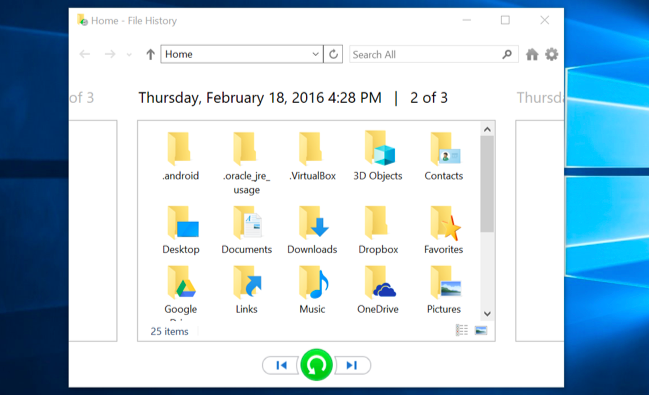
Notez que l'historique des fichiers doit avoir été activé avant de perdre vos données, et que les données perdues doivent avoir été sauvegardées. Sinon, cette option ne sera pas utile.
Si vous ne disposez d'aucune sauvegarde des données supprimées définitivement, votre dernier recours serait d'utiliser un logiciel de récupération de données tiers, qui peut vous aider à récupérer les fichiers supprimés accidentellement de votre ordinateur. J'utilise personnellement Disk Drill pour la récupération de données, mais vous pouvez choisir n'importe quelle autre option fiable.
Gardez à l'esprit que la récupération de données est plus efficace avec les disques durs. Si vous utilisez un SSD, la commande TRIM peut effacer définitivement les données supprimées, rendant la récupération impossible. Pour éviter l'écrasement des données, débranchez immédiatement le lecteur de stockage et utilisez un autre lecteur pour démarrer votre système d'exploitation. Évitez d'utiliser le lecteur concerné jusqu'à ce que la récupération des données soit terminée.
Pour récupérer vos données, téléchargez et installez Disk Drill et ouvrez le logiciel. Ensuite, sélectionnez le lecteur sur lequel les données ont été perdues et cliquez sur le bouton "Rechercher les données perdues".

L'outil recherchera les fichiers supprimés et vous permettra de les prévisualiser. Si vous trouvez le fichier ou le dossier supprimé accidentellement, sélectionnez-le et cliquez sur le bouton "Récupérer" pour le restaurer.
Si vous avez effacé les données d'un SSD et qu'elles ont été complètement effacées, considérez-les comme définitivement perdues. Cependant, avant de perdre espoir, vous pouvez essayer quelques choses.
Demandez-vous si vous avez partagé ces données avec quelqu'un par e-mail ou via un service de stockage cloud. Déterminez si vous l'avez copié sur un disque de stockage externe, transféré sur un PC dans une imprimerie ou partagé avec un frère, un ami ou un collègue. Si les données supprimées comprennent des photos ou des vidéos, vérifiez si vous en avez encore une copie sur votre téléphone ou votre appareil photo.
Si quelqu'un d'autre a partagé ces données avec vous, demandez-lui s'il en a encore une copie sur son PC. Espérons que l'un de ces scénarios s'applique à vous, vous permettant de récupérer vos données.
Perdre des données essentielles lors d'un déménagement peut être frustrant. J'espère que vous connaissez maintenant différentes méthodes pour récupérer vos données, qu'elles aient été perdues sur votre ordinateur personnel ou professionnel ou qu'il s'agisse d'une perte temporaire ou permanente. Pour éviter que cela ne se reproduise, assurez-vous de créer et de maintenir régulièrement des sauvegardes pour protéger vos données.
Ce qui précède est le contenu détaillé de. pour plus d'informations, suivez d'autres articles connexes sur le site Web de PHP en chinois!
 La différence entre counta et count
La différence entre counta et count
 La base de données phpstudy ne peut pas démarrer la solution
La base de données phpstudy ne peut pas démarrer la solution
 Il existe plusieurs types de noyaux de navigateur
Il existe plusieurs types de noyaux de navigateur
 Sites Web d'analyse de données recommandés
Sites Web d'analyse de données recommandés
 Que signifie Linux df -h ?
Que signifie Linux df -h ?
 Quel langage est généralement utilisé pour écrire du vscode ?
Quel langage est généralement utilisé pour écrire du vscode ?
 Comment régler la tête de cigarette dans le système WIN10 cf
Comment régler la tête de cigarette dans le système WIN10 cf
 Comment utiliser la fonction valeur
Comment utiliser la fonction valeur